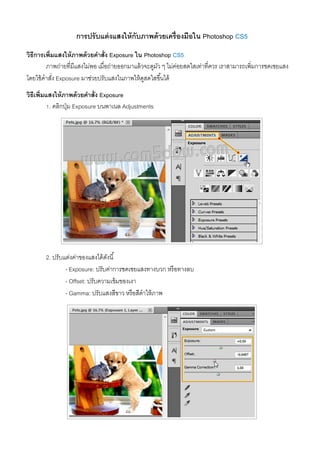
การปรับแต่งแสงด้วยเครื่องมือต่างๆ Photoshop cs5
- 1. การปรับแต่งแสงให้กับภาพด้วยเครื่องมือใน Photoshop CS5 วิธีการเพิ่มแสงให้ภาพด้วยคําสั่ง Exposure ใน Photoshop CS5 ภาพถ่ายที่มีแสงไม่พอ เมื่อถ่ายออกมาแล้วจะดูมัว ๆ ไม่ค่อยสดใสเท่าที่ควร เราสามารถเพิ่มการชดเชยแสง โดยใช้คําสั่ง Exposure มาช่วยปรับแสงในภาพให้ดูสดใสขึ้นได้ วิธีเพิ่มแสงให้ภาพด้วยคําสั่ง Exposure 1. คลิกปุ่ม Exposure บนพาเนล Adjustments 2. ปรับแต่งค่าของแสงได้ดังนี้ - Exposure: ปรับค่าการชดเชยแสงทางบวก หรือทางลบ - Offset: ปรับความเข้มของเงา - Gamma: ปรับแสงสีขาว หรือสีดําให้ภาพ
- 2. วิธีใช้คําสั่ง Variations ใน Photoshop CS5 คําสั่งนี้เป็นการปรับสี และเงาของภาพ โดยเลือกจากภาพตัวอย่างที่โปรแกรมเตรียมไว้ให้ ซึ่งแต่ละภาพจะมีสี หรือเงาแตกต่างกันเล็กน้อย เราสามารถเลือกภาพที่ดีกว่าโดยดูเปรียบเทียบระหว่างภาพเหล่านี้หลังจากนั้นโปรแกรม จะสร้างภาพชุดใหม่ให้เปรียบเทียบอีก ซึ่งเราต้องเลือกซํ้าไปเรื่อย ๆ แบบเดิมจนกว่าจะได้ภาพสุดท้ายที่ดีที่สุด ภาพที่โปรแกรมแบ่งไว้ให้เปรียบเทียบ แบ่งออกเป็น 3 กลุ่มคือ 1. กลุ่มบน: ประกอบด้วยภาพต้นฉบับ (Original) และภาพล่าสุดที่เราเลือกไว้ (Current Pick) ซึ่งเมื่อคลิกปุ่ม OK เราก็จะได้ผลลัพธ์ตามภาพ 2. กลุ่มด้านซ้าย: เป็นภาพชุดใหม่ที่โปรแกรมสร้างขึ้น โดยเพิ่มสัดส่วนของแม่สีต่างๆ เข้าไปในภาพ Current Pick 3. กลุ่มด้านขวา: เป็นภาพชุดใหม่ที่โปรแกรมสร้างขึ้น โดยเพิ่ม และลดความสว่าง วิธีปรับสี และเงาของภาพด้วยคําสั่ง Variations 1. เลือกคําสั่ง Image > Adjustments > Variations
- 3. 2. เลือกบริเวณของแสงเงาที่จะปรับ - Shadows: บริเวณมืดมาก - Highlights: บริเวณสว่างมาก - Midtones: บริเวณที่สว่างปานกลาง - Saturation: ปรับเฉพาะความอิ่มตัวของสี 3. กําหนดความละเอียดในการปรับ - Fine: ปรับอย่างละเอียด โปรแกรมจะปรับเพิ่มแม่สี หรือความสว่างทีละน้อย - Coarse: ปรับอย่างหยาบๆ 4. คลิกเลือกเพิ่มสีต่างๆ ลงไปในภาพ 5. หากต้องการเลือกภาพใหม่ให้กลับไปทําขั้นตอนที่ 2-4 อีกครั้ง 6. เมื่อได้ภาพที่ต้องการแล้ว คลิกปุ่ม OK
- 4. วิธีใช้คําสั่ง Shadows/Highlights ใน Photoshop CS5 คําสั่งนี้เหมาะสําหรับใช้แก้ไขภาพที่มีแสงเงาบางส่วนมืด หรือสว่างเกินไป เช่น ภาพบุคคลที่ถ่ายย้อนแสงทําให้ ตัวแบบมืด หรือมีเงาบนใบหน้า ภาพที่ตัวแบบถูกแสงแฟลชจนสว่างจ้า ตลอดจนภาพวิวทั่วๆ ไปที่อาจจะมืดด้าน สว่าง ด้าน จนขาดรายละเอียดของภาพไป เราสามารถนํามาปรับเพิ่มความสว่างในเงามืด หรือลดความสว่างลงได้ โดยใช้ คําสั่ง Shadows/Highlights ดังนี้ วิธีปรับแสงเงาอัตโนมิติด้วยคําสั่ง Shadows/Highlights 1. เลือกคําสั่ง Image > Adjustments > Shadows/Highlights 2. คลิกลากสไลด์เดอร์เพื่อปรับค่าต่างๆ ตามต้องการ 3. คลิกปุ่ม OK ออปชั่นของ Shadows/Highlights เมื่อคลิกเลือกที่เช็คบ็อกซ์ของ Show More Options จะปรากฏไดอะล็อกบ็อกซ์ ที่ใช้ปรับแต่งค่าของคําสั่ง Shadows/Highlights เพิ่มขึ้นมาให้เราเลือกปรับแต่งได้ตามต้องการ
- 5. การปรับแสงเงาด้วยคําสั่ง Levels ใน Photoshop CS5 คําสั่ง Levels ใช้สําหรับปรับการกระจายตัวของแสง และเงา เพื่อให้ภาพโดยรวมมีคุณภาพที่ดีขึ้น มีความมืด และความสว่างในปริมาณที่เหมาะสม เหมาะกับภาพที่ปรับด้วยคําสั่ง Brightness/Contrast แล้วไม่ได้ผลที่ดีนัก เพราะ คําสั่งนี้มีคุณสมบัติสําหรับการปรับภาพในขั้นสูง นอกจากนั้นยังใช้ปรับสีโดยการเพิ่ม หรือลดความเข็มของสีหลักแต่ละ สีได้ วิธีการปรับแสงเงาด้วยคําสั่ง Levels 1. คลิกเลือกคําสั่ง Levels 2. คลิกลากสไลด์เดอร์ ปรับค่าตามต้องการ 3. สังเกตความแตกต่างก่อนปรับ และหลังจากทําการปรับแต่งแล้ว
- 6. เครื่องมือของ Levels ปรับแต่งแสงด้วยชุด Levels สําเร็จรูป
